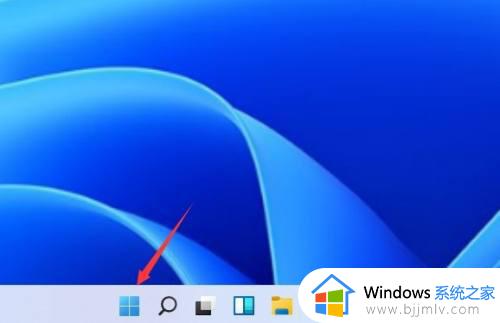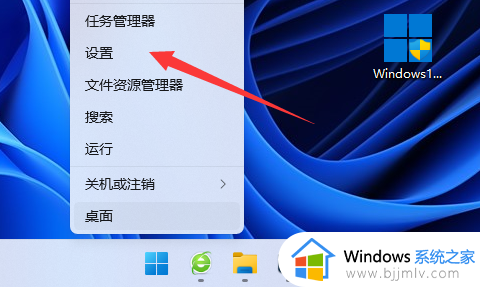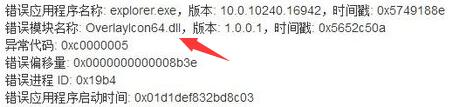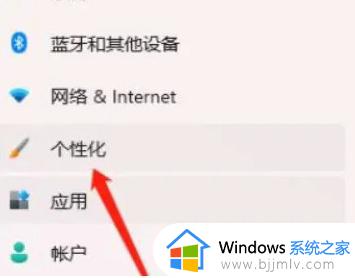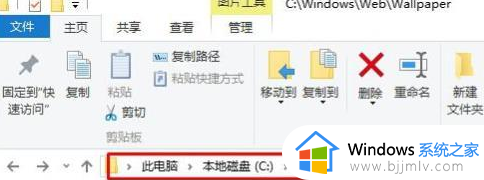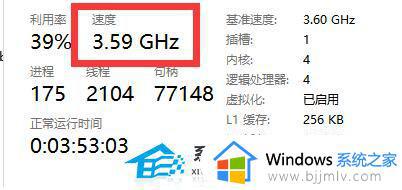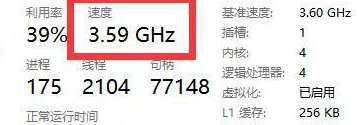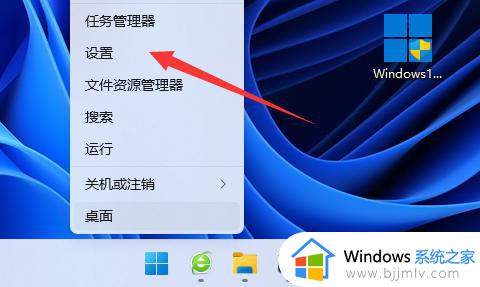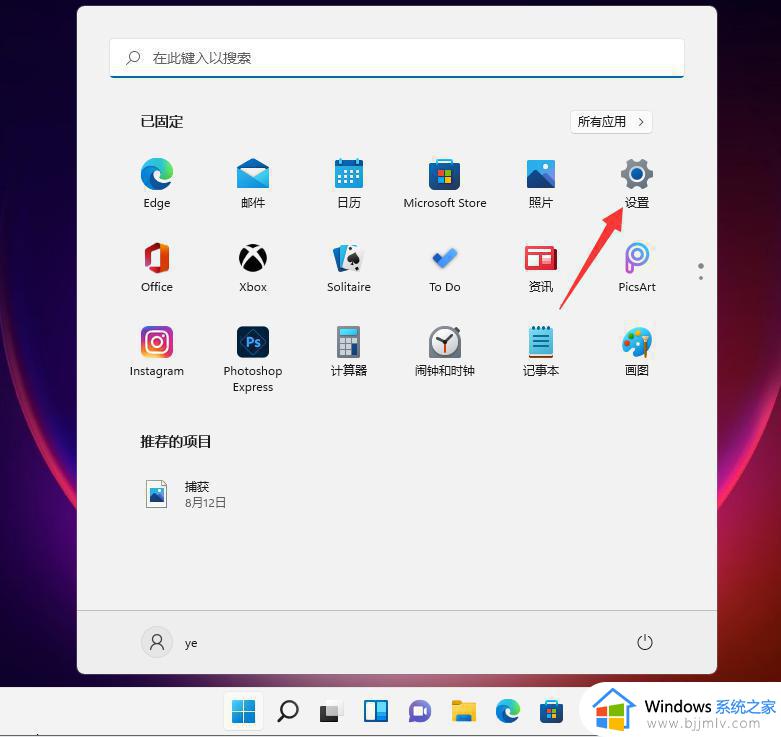windows11如何锁屏 win11系统怎么锁屏
更新时间:2024-03-18 11:24:30作者:qiaoyun
有时候要暂时离开电脑一会,但是又不想屏幕一直开着,这个时候我们可以对电脑进行锁屏,要使用的时候唤醒就可以了,可是有用户升级到windows11系统之后,并不知道如何锁屏,如果你有遇到一样情况的话,可以跟随着笔者的步伐一起来看看win11系统的详细锁屏方法吧。
方法如下:
方法一、
1、首先,点击电脑主屏幕左下端的win图标,在弹出的界面点击admin图标。
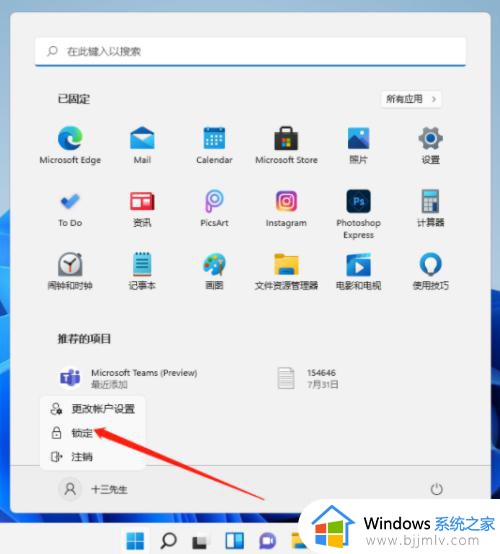
2、然后,在弹出的选框中,点击【锁定】即可锁屏。
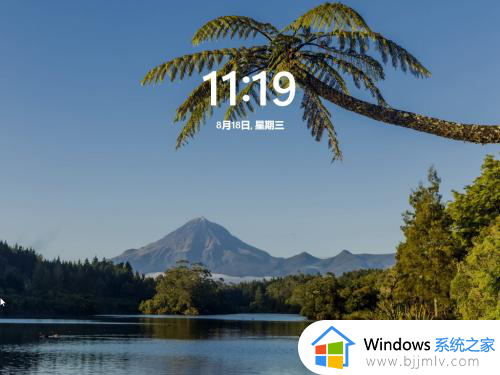
方法二、
1、锁屏快捷键和手动锁屏方式是:同时按住键盘win键+L键。

2、同时按住后,松开即可利用键盘的快捷方式快速锁屏。之后想要重新进入系统的话,如果之前有设置电脑开机密码的话就需要输入密码才能打开。
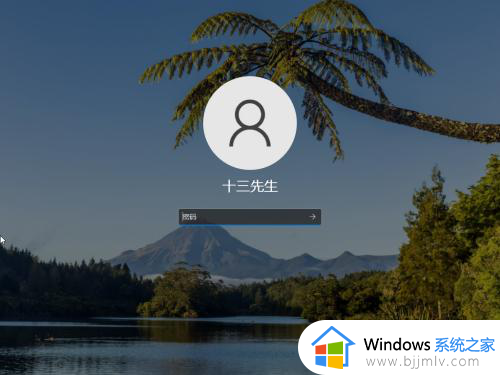
以上给大家介绍的就是win11系统怎么锁屏的详细内容,大家有需要的话可以学习上述方法来进行操作就可以了,赶紧试试看吧。